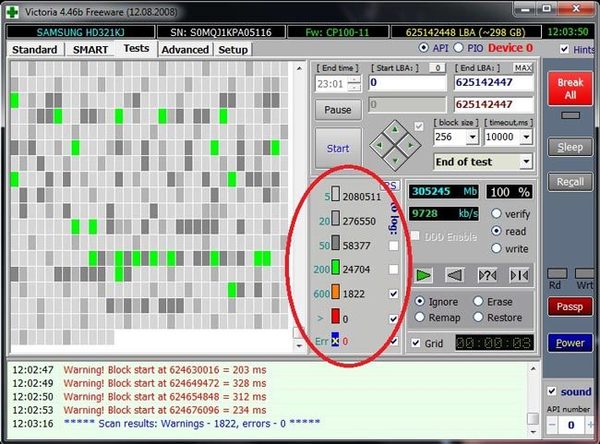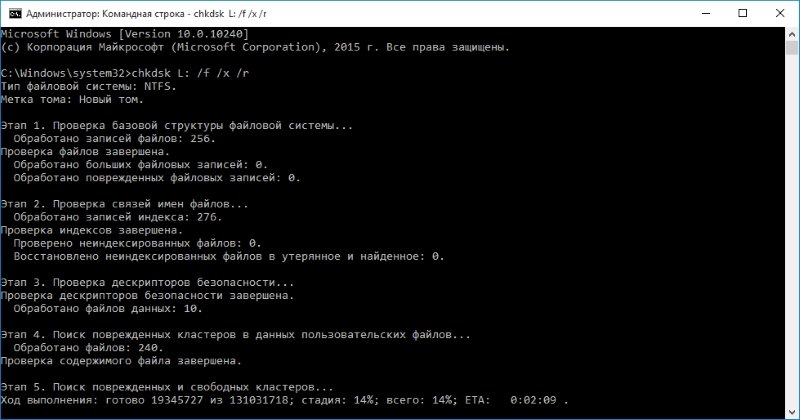Синий экран смерти 0x00000024 указывает, что проблема произошла в ntfs.sys, файл драйвера, который позволяет системе считывать и записывать данные с дисков NTFS.
Параметры NTFS_FILE_SYSTEM:
- Определяет информацию об исходном файле и номере строки. Старшие 16 битов (первые четыре шестнадцатеричных цифры после «0x») идентифицируют исходный файл. Младшие 16 битов идентифицируют исходную строку в файле, где произошла ошибка;
- Если NtfsExceptionFilter находится в стеке, этот параметр определяет адрес записи исключения;
- Если NtfsExceptionFilter находится в стеке, этот параметр определяет адрес записи контекста;
- Зарезервированный параметр.
Причина
Одна из возможных причин появления BSoD – повреждение жесткого диска. Повреждение файловой системы NTFS или сбойные блоки (сектора) на диске могут вызвать эту ошибку. Поврежденные драйвера SCSI и IDE могут также оказать негативное влияние на возможность системы считывать и записывать на жесткий диск, таким образом, вызывая данную ошибку.
Другая возможная причина — истощение пула не подкачиваемой памяти. Во время процесса индексации, если количество доступного пула не подкачиваемой памяти очень мало, другой драйвер требующий пул не подкачиваемой памяти, может также инициировать эту ошибку.
Решение
Разрешить проблему дискового повреждения: Проверьте Event Viewer (просмотр событий) на сообщения об ошибках SCSI и FASTFAT (журнал системы) или Autochk (Журнал приложения), которые могут точно определить устройство или драйвер, который вызывает ошибку. Попытайтесь отключить любые антивирусные программы, сделайте копию программ, или инструментов дефрагментатора диска, которые непрерывно контролируют систему. Вы должны также выполнить аппаратную диагностику системы.
Выполните команду Chkdsk/f/r, чтобы обнаружить и исправить любое структурное повреждение файловой системы. Вы должны перезапустить систему прежде, чем дисковое сканирование начнется на системном разделе.
Разрешить проблему истощения пула не подкачиваемой памяти: Добавьте новую физическую память к компьютеру. Это увеличит количество пула не подкачиваемой памяти, доступной ядру или сократите количество файлов для SFM.
Reader Interactions
31.10.2018
Просмотров: 33574
BSOD со stop кодом 0x00000024 на операционных системах Windows XP, 7, 8, 10 указывает на то, что проблема возникла с драйвером ntfs.sys, который отвечает за считку и запись данных с накопителей NTFS.
На официальном форуме Microsoft, разбирая этот синий экран NTFS FILE SYSTEM Windows любой версии, многие указывают на то, что виной ошибки физическая поломка или износ жесткого диска. Однако такое утверждение верно только частично. Сама по себе ошибка 0x00000024 состоит из цифр. Все они идентифицируют исходную строку в файле, который и вызвал ошибку. Этот код можно считать благодаря базе бсодов, расположенной в сети. Мы же на сайте предлагаем способы решения ошибки NTFS FILE SYSTEM.
Содержание:
- Причины ошибки NTFS_FILE_SYSTEM
- Способы решения NTFS FILE SYSTEM — 0x00000024
Причины ошибки NTFS_FILE_SYSTEM
Синий экран смерти NTFS_FILE_SYSTEM с кодом stop 0x00000024 возникает на компьютерах с Windows XP, 7, 8, 10 по следующим причинам:
- Повреждение жесткого диска, наличие битых секторов;
- Отсутствие или повреждение драйвера SCSI и IDE;
- Недостаточно памяти на жестком диске для нормальной работы операционной системы и установленных приложений;
- Разгон оперативной памяти;
- Неправильная прошивка материнской платы;
- Недостаточное «количество» подкачиваемой памяти. Во время процесса индексации может появиться BSOD, так как драйвер требующий пул не получает достаточно памяти для выполнения операции.
Кроме перечисленных причин ошибки 0x00000024 синий экран смерти могут вызывать и другие неполадки, связанные с работой вирусного приложения.
Способы решения NTFS FILE SYSTEM — 0x00000024
Поскольку ошибка NTFS FILE SYSTEM на Windows в 89% процентах случаев появляется при повреждении файловой системы и самого жесткого диска, то первое действие, которое стоит выполнить – это запуск команды Chkdsk/f/r с правами Администратора, чтобы обнаружить и исправить любое структурное повреждение системы NTFS.
ВАЖНО! Вы должны перезапустить систему до того момента, пока дисковое сканирование не началось на системном разделе. Или же воспользоваться программами MHDD или Victoria.
В случае, если загрузиться в Windows не получается, то действия будут следующими:
- Загружаемся в BIOS, нажав быстро и несколько раз клавишу «F2» и «DEL» (нужно до появления логотипа операционной системы).
- Меняем порядок загрузки дисков: из C на D, где D – это сторонний накопитель (жесткий диск), на котором также установлена Windows.
- Сохраняем заданный приоритет загрузки и выходим.
- ПК загрузиться с другой Windows.
- Теперь нужно открыть командную строку с правами Администратора и запустить chkdsk / rc, заменив C буквой того диска, который не работает.
- Утилита проверить подключенный к компьютеру проблемный носитель.
Также разрешить проблему истощения пула, когда нахватает памяти для подкачки, можно путем добавления физической памяти к ПК. Это увеличит объем пула не подкачиваемой памяти, доступной ядру или сократит количество файлов для SFM.
Поскольку проблема может крыться в недостатки памяти, то лучше запустить очистку системы от мусора и убрать с автозагрузки программы, которыми пользуетесь редко. Они потребляют оперативную память при загрузке, что может быть решающим фактором. Недостача нескольких мегабайтов ОЗУ может вызвать синий экран смерти с указанным выше кодом. Также нужно очистить виртуальную память системы.
Если же при возникновении такой ошибки в скобках указывается файл, то стоит найти информацию о нем в сети. Зачастую, это драйвер. Его нужно удалить и установить новый.
В случае, если описание способы не помогли решить проблемы, то нужно запустить восстановление Windows с LiveCD или же переустановить саму систему.
Windows Server 2012 R2 Datacenter Windows Server 2012 R2 Standard Windows Server 2012 R2 Essentials Windows Server 2012 R2 Foundation Windows 8.1 Enterprise Windows 8.1 Pro Windows 8.1 Windows RT 8.1 Windows Server 2012 Datacenter Windows Server 2012 Standard Windows Server 2012 Essentials Windows Server 2012 Foundation Windows Server 2008 R2 Service Pack 1 Windows Server 2008 R2 Datacenter Windows Server 2008 R2 Enterprise Windows Server 2008 R2 Standard Windows Server 2008 R2 Foundation Windows Server 2008 R2 for Itanium-Based Systems Windows 7 Service Pack 1 Windows 7 Ultimate Windows 7 Enterprise Windows 7 Professional Windows 7 Home Premium Windows 7 Home Basic Windows 7 Starter More…Less
This article describes some issues that occur in Windows Server 2012 R2, Windows Server 2012, Windows Server 2008 R2 Service Pack 1 (SP1), or Windows 7 SP1. You can fix these issues by using the update in this article. Before you install this update, see the Prerequisites section and the Restart requirement section.
Symptoms
Issue 1
Computer crashes and you receive a «0x00000024» Stop error in Windows Server 2012 R2, Windows Server 2012, Windows Server 2008 R2 SP1, or Windows 7 SP1.
Issue 2
When you call the CopyFileEx function together with the COPY_FILE_NO_BUFFERING option to copy files from a read-only volume in Windows Server 2012, the copy may fail silently and the resulted file is corrupted.
How to get this update
You can get this update by using one of the following methods. We have released an update through Windows Update and Microsoft Download Center. Even though these issues are observed only in Windows Server 2012 R2, Windows Server 2012, Windows Server 2008 R2 SP1, or Windows 7 SP1. The update also applies to Windows 8.1 and Windows RT 8.1.
Important If you install a language pack after you install this update, you must reinstall this update. Therefore, we recommend that you install any language packs that you need before you install this update. For more information, see Add language packs to Windows.
Method 1: Windows Update
This update is provided as a Recommended update on Windows Update. For more information on how to run Windows Update, see How to get an update through Windows Update.
Method 2: Microsoft Download Center
The following files are available for download from the Microsoft Download Center:
|
Operating system |
Update |
|---|---|
|
All supported x86-based versions of Windows 8.1 |
|
|
All supported x64-based versions of Windows 8.1 |
|
|
All supported x64-based versions of Windows Server 2012 R2 |
|
|
All supported x64-based versions of Windows Server 2012 |
|
|
All supported x86-based versions of Windows 7 |
|
|
All supported x64-based versions of Windows 7 |
|
|
All supported x64-based versions of Windows Server 2008 R2 |
|
|
All supported IA-64-based versions of Windows Server 2008 R2 |
|
Note The update for Windows RT 8.1 can be downloaded only from Windows Update.
For more information about how to download Microsoft support files, click the following article number to view the article in the Microsoft Knowledge Base:
119591 How to obtain Microsoft support files from online services Microsoft scanned this file for viruses. Microsoft used the most current virus-detection software that was available on the date that the file was posted. The file is stored on security-enhanced servers that help prevent any unauthorized changes to the file.
Update detail information
Prerequisites
Registry information
To apply this update, you don’t have to make any changes to the registry.
Restart requirement
You have to restart the computer after you apply this update.
Update replacement information
This update doesn’t replace a previously released update.
Status
Microsoft has confirmed that this is a problem in the Microsoft products that are listed in the «Applies to» section.
References
Learn about the terminology that Microsoft uses to describe software updates.
File Information
The English (United States) version of this software update installs files that have the attributes that are listed in the following tables.
Notes
-
The files that apply to a specific product, milestone (RTM, SPn), and service branch (LDR, GDR) can be identified by examining the file version numbers as shown in the following table:
Version
Product
Milestone
Service branch
6.3.960 0.18 xxx
Windows RT 8.1, Windows 8.1, and Windows Server 2012 R2
RTM
GDR
-
GDR service branches contain only those fixes that are widely released to address widespread, critical issues. LDR service branches contain hotfixes in addition to widely released fixes.
-
The MANIFEST files (.manifest) and the MUM files (.mum) that are installed for each environment are listed in the «Additional file information» section. MUM, MANIFEST, and the associated security catalog (.cat) files, are very important to maintain the state of the updated components. The security catalog files, for which the attributes are not listed, are signed with a Microsoft digital signature.
Windows RT 8.1
|
File name |
File version |
File size |
Date |
Time |
Platform |
|---|---|---|---|---|---|
|
Ntfs.sys |
6.3.9600.18183 |
1,496,416 |
30-Dec-2015 |
22:08 |
Not applicable |
x64 Windows 8.1 and Windows Server 2012 R2
|
File name |
File version |
File size |
Date |
Time |
Platform |
|---|---|---|---|---|---|
|
Ntfs.sys |
6.3.9600.18183 |
2,017,624 |
30-Dec-2015 |
21:53 |
x64 |
x86 Windows 8.1
|
File name |
File version |
File size |
Date |
Time |
Platform |
|---|---|---|---|---|---|
|
Ntfs.sys |
6.3.9600.18183 |
1,682,776 |
30-Dec-2015 |
21:59 |
x86 |
Notes
-
The files that apply to a specific product, milestone (RTM, SPn), and service branch (LDR, GDR) can be identified by examining the file version numbers as shown in the following table:
Version
Product
Milestone
Service branch
6.1.760 1.19 xxx
Windows 7 or Windows Server 2008 R2
SP1
GDR
6.1.760 1.23 xxx
Windows 7 or Windows Server 2008 R2
SP1
LDR
-
GDR service branches contain only those fixes that are widely released to address widespread, critical issues. LDR service branches contain hotfixes in addition to widely released fixes.
-
The MANIFEST files (.manifest) and the MUM files (.mum) that are installed for each environment are listed in the «Additional file information» section. MUM, MANIFEST, and the associated security catalog (.cat) files, are very important to maintain the state of the updated components. The security catalog files, for which the attributes are not listed, are signed with a Microsoft digital signature.
x86 Windows 7
|
File name |
File version |
File size |
Date |
Time |
Platform |
|---|---|---|---|---|---|
|
Ntfs.sys |
6.1.7601.19116 |
1,212,352 |
11-Jan-2016 |
18:54 |
x86 |
|
Ntfs.sys |
6.1.7601.23318 |
1,214,400 |
08-Jan-2016 |
18:58 |
x86 |
ia64 Windows Server 2008 R2
|
File name |
File version |
File size |
Date |
Time |
Platform |
|---|---|---|---|---|---|
|
Ntfs.sys |
6.1.7601.19116 |
3,555,264 |
11-Jan-2016 |
18:12 |
IA-64 |
|
Ntfs.sys |
6.1.7601.23318 |
3,561,920 |
08-Jan-2016 |
18:14 |
IA-64 |
x64 Windows 7 and Windows Server 2008 R2
|
File name |
File version |
File size |
Date |
Time |
Platform |
|---|---|---|---|---|---|
|
Ntfs.sys |
6.1.7601.19116 |
1,684,416 |
11-Jan-2016 |
19:11 |
x64 |
|
Ntfs.sys |
6.1.7601.23318 |
1,683,904 |
08-Jan-2016 |
19:20 |
x64 |
Notes
-
The files that apply to a specific product, milestone (RTM, SPn), and service branch (LDR, GDR) can be identified by examining the file version numbers as shown in the following table:
Version
Product
Milestone
Service branch
6.2.920 0.17xxx
Windows Server 2012
RTM
GDR
6.2.920 0.21xxx
Windows Server 2012
RTM
LDR
-
GDR service branches contain only those fixes that are widely released to address widespread, critical issues. LDR service branches contain hotfixes in addition to widely released fixes.
-
The MANIFEST files (.manifest) and the MUM files (.mum) that are installed for each environment are listed in the «Additional file information» section. MUM, MANIFEST, and the associated security catalog (.cat) files, are very important to maintain the state of the updated components. The security catalog files, for which the attributes are not listed, are signed with a Microsoft digital signature.
x64 Windows Server 2012
|
File name |
File version |
File size |
Date |
Time |
Platform |
|---|---|---|---|---|---|
|
Ntfs.sys |
6.2.9200.17623 |
1,942,360 |
10-Jan-2016 |
16:23 |
x64 |
|
Ntfs.sys |
6.2.9200.21743 |
1,939,288 |
10-Jan-2016 |
03:02 |
x64 |
Windows RT 8.1
|
File property |
Value |
|---|---|
|
File name |
Arm_096bfb6b4bc6964a8039378ad37e028a_31bf3856ad364e35_6.3.9600.18185_none_d67adc9ea8b3f06b.manifest |
|
File version |
Not applicable |
|
File size |
692 |
|
Date (UTC) |
30-Dec-2015 |
|
Time (UTC) |
22:26 |
|
Platform |
Not applicable |
|
File name |
Arm_microsoft-windows-ntfs_31bf3856ad364e35_6.3.9600.18185_none_3b142f8a38819fe2.manifest |
|
File version |
Not applicable |
|
File size |
16,008 |
|
Date (UTC) |
30-Dec-2015 |
|
Time (UTC) |
22:27 |
|
Platform |
Not applicable |
|
File name |
Update.mum |
|
File version |
Not applicable |
|
File size |
1,601 |
|
Date (UTC) |
30-Dec-2015 |
|
Time (UTC) |
22:26 |
|
Platform |
Not applicable |
x86 Windows 7
|
File property |
Value |
|---|---|
|
File name |
Update.mum |
|
File version |
Not applicable |
|
File size |
2,138 |
|
Date (UTC) |
11-Jan-2016 |
|
Time (UTC) |
23:08 |
|
Platform |
Not applicable |
|
File name |
X86_30e27472b94db126eee6a262d37e7acb_31bf3856ad364e35_6.1.7601.23318_none_49c03d1b51bbdd1b.manifest |
|
File version |
Not applicable |
|
File size |
692 |
|
Date (UTC) |
11-Jan-2016 |
|
Time (UTC) |
23:08 |
|
Platform |
Not applicable |
|
File name |
X86_38423f9fb4265e47c3c518db9e9440ed_31bf3856ad364e35_6.1.7601.19116_none_2640e03d9382711b.manifest |
|
File version |
Not applicable |
|
File size |
692 |
|
Date (UTC) |
11-Jan-2016 |
|
Time (UTC) |
23:08 |
|
Platform |
Not applicable |
|
File name |
X86_microsoft-windows-ntfs_31bf3856ad364e35_6.1.7601.19116_none_a87a5f147b2c23f2.manifest |
|
File version |
Not applicable |
|
File size |
14,508 |
|
Date (UTC) |
11-Jan-2016 |
|
Time (UTC) |
19:19 |
|
Platform |
Not applicable |
|
File name |
X86_microsoft-windows-ntfs_31bf3856ad364e35_6.1.7601.23318_none_a905fe599447f391.manifest |
|
File version |
Not applicable |
|
File size |
14,508 |
|
Date (UTC) |
08-Jan-2016 |
|
Time (UTC) |
19:21 |
|
Platform |
Not applicable |
ia64 Windows Server 2008 R2
|
File property |
Value |
|---|---|
|
File name |
Ia64_3aef47864c1bc56e8008dea5be3e4240_31bf3856ad364e35_6.1.7601.19116_none_6a36403223c1e643.manifest |
|
File version |
Not applicable |
|
File size |
694 |
|
Date (UTC) |
11-Jan-2016 |
|
Time (UTC) |
23:08 |
|
Platform |
Not applicable |
|
File name |
Ia64_f55f90d03c748ca0ec54dedef468c97c_31bf3856ad364e35_6.1.7601.23318_none_117218c65ee68554.manifest |
|
File version |
Not applicable |
|
File size |
694 |
|
Date (UTC) |
11-Jan-2016 |
|
Time (UTC) |
23:08 |
|
Platform |
Not applicable |
|
File name |
Ia64_microsoft-windows-ntfs_31bf3856ad364e35_6.1.7601.19116_none_a87c030a7b2a2cee.manifest |
|
File version |
Not applicable |
|
File size |
14,511 |
|
Date (UTC) |
11-Jan-2016 |
|
Time (UTC) |
19:07 |
|
Platform |
Not applicable |
|
File name |
Ia64_microsoft-windows-ntfs_31bf3856ad364e35_6.1.7601.23318_none_a907a24f9445fc8d.manifest |
|
File version |
Not applicable |
|
File size |
14,511 |
|
Date (UTC) |
08-Jan-2016 |
|
Time (UTC) |
19:11 |
|
Platform |
Not applicable |
|
File name |
Update.mum |
|
File version |
Not applicable |
|
File size |
1,447 |
|
Date (UTC) |
11-Jan-2016 |
|
Time (UTC) |
23:08 |
|
Platform |
Not applicable |
x64 Windows 7 and Windows Server 2008 R2
|
File property |
Value |
|---|---|
|
File name |
Amd64_80ccaee10a830a7a96f74f13896b2dce_31bf3856ad364e35_6.1.7601.19116_none_7d39ee44f907356c.manifest |
|
File version |
Not applicable |
|
File size |
696 |
|
Date (UTC) |
11-Jan-2016 |
|
Time (UTC) |
23:08 |
|
Platform |
Not applicable |
|
File name |
Amd64_b71d19bad204cc8b485b370a2f785610_31bf3856ad364e35_6.1.7601.23318_none_721e2586872bf285.manifest |
|
File version |
Not applicable |
|
File size |
696 |
|
Date (UTC) |
11-Jan-2016 |
|
Time (UTC) |
23:08 |
|
Platform |
Not applicable |
|
File name |
Amd64_microsoft-windows-ntfs_31bf3856ad364e35_6.1.7601.19116_none_0498fa9833899528.manifest |
|
File version |
Not applicable |
|
File size |
14,514 |
|
Date (UTC) |
11-Jan-2016 |
|
Time (UTC) |
19:37 |
|
Platform |
Not applicable |
|
File name |
Amd64_microsoft-windows-ntfs_31bf3856ad364e35_6.1.7601.23318_none_052499dd4ca564c7.manifest |
|
File version |
Not applicable |
|
File size |
14,514 |
|
Date (UTC) |
08-Jan-2016 |
|
Time (UTC) |
19:43 |
|
Platform |
Not applicable |
|
File name |
Update.mum |
|
File version |
Not applicable |
|
File size |
2,352 |
|
Date (UTC) |
11-Jan-2016 |
|
Time (UTC) |
23:08 |
|
Platform |
Not applicable |
x64 Windows 8.1 and Windows Server 2012 R2
|
File property |
Value |
|---|---|
|
File name |
Amd64_6a4b497add9169ee152c896547e7386d_31bf3856ad364e35_6.3.9600.18185_none_bfd84da70a5b9774.manifest |
|
File version |
Not applicable |
|
File size |
696 |
|
Date (UTC) |
30-Dec-2015 |
|
Time (UTC) |
22:27 |
|
Platform |
Not applicable |
|
File name |
Amd64_microsoft-windows-ntfs_31bf3856ad364e35_6.3.9600.18185_none_973058b5f0e1f252.manifest |
|
File version |
Not applicable |
|
File size |
16,014 |
|
Date (UTC) |
30-Dec-2015 |
|
Time (UTC) |
22:34 |
|
Platform |
Not applicable |
|
File name |
Update.mum |
|
File version |
Not applicable |
|
File size |
1,609 |
|
Date (UTC) |
30-Dec-2015 |
|
Time (UTC) |
22:27 |
|
Platform |
Not applicable |
x64 Windows Server 2012
|
File property |
Value |
|---|---|
|
File name |
Amd64_6fca8aaaa48a4e648b7ec6202a83884e_31bf3856ad364e35_6.2.9200.21743_none_2ad24b101dcc1eed.manifest |
|
File version |
Not applicable |
|
File size |
696 |
|
Date (UTC) |
10-Jan-2016 |
|
Time (UTC) |
22:29 |
|
Platform |
Not applicable |
|
File name |
Amd64_f733e23511d5964909e580e23a306bce_31bf3856ad364e35_6.2.9200.17623_none_1e4e86547cf25cf9.manifest |
|
File version |
Not applicable |
|
File size |
696 |
|
Date (UTC) |
10-Jan-2016 |
|
Time (UTC) |
22:29 |
|
Platform |
Not applicable |
|
File name |
Amd64_microsoft-windows-ntfs_31bf3856ad364e35_6.2.9200.17623_none_ff7a9f49a6801fa3.manifest |
|
File version |
Not applicable |
|
File size |
15,743 |
|
Date (UTC) |
10-Jan-2016 |
|
Time (UTC) |
16:26 |
|
Platform |
Not applicable |
|
File name |
Amd64_microsoft-windows-ntfs_31bf3856ad364e35_6.2.9200.21743_none_ffee9c3cbfadf74f.manifest |
|
File version |
Not applicable |
|
File size |
15,743 |
|
Date (UTC) |
10-Jan-2016 |
|
Time (UTC) |
03:05 |
|
Platform |
Not applicable |
|
File name |
Update.mum |
|
File version |
Not applicable |
|
File size |
1,610 |
|
Date (UTC) |
10-Jan-2016 |
|
Time (UTC) |
22:29 |
|
Platform |
Not applicable |
x86 Windows 8.1
|
File property |
Value |
|---|---|
|
File name |
Update.mum |
|
File version |
Not applicable |
|
File size |
1,601 |
|
Date (UTC) |
30-Dec-2015 |
|
Time (UTC) |
22:26 |
|
Platform |
Not applicable |
|
File name |
X86_11aa6c28e13d2102e292ea3ede15a7f4_31bf3856ad364e35_6.3.9600.18185_none_5386bbc6944d69a2.manifest |
|
File version |
Not applicable |
|
File size |
692 |
|
Date (UTC) |
30-Dec-2015 |
|
Time (UTC) |
22:26 |
|
Platform |
Not applicable |
|
File name |
X86_microsoft-windows-ntfs_31bf3856ad364e35_6.3.9600.18185_none_3b11bd323884811c.manifest |
|
File version |
Not applicable |
|
File size |
16,008 |
|
Date (UTC) |
30-Dec-2015 |
|
Time (UTC) |
22:30 |
|
Platform |
Not applicable |
Need more help?
Want more options?
Explore subscription benefits, browse training courses, learn how to secure your device, and more.
Communities help you ask and answer questions, give feedback, and hear from experts with rich knowledge.
На чтение 4 мин Просмотров 3.1к.
Исключение, описываемое шестнадцатеричным числом 0х00000024, связано с неправильной работой подсистемы ввода\вывода, файловой системы и жесткого диска. Для устранения этих проблем необходимо провести пошаговую диагностику указанных компонентов, с целью локализации и исправления повреждений.
Содержание
- Описание ошибки
- Причины возникновения
- Исправляем ошибку, возможные решения
Описание ошибки
Стоп-код 0х00000024 описывается символическим именем NTFS_FILE_SYSTEM. Система выбрасывает данный тип исключения, если встречает критическую ошибку файловой системы NTFS. Документация Майкрософт сообщает, что исключительная ситуация такого типа генерируется драйвером ntfs.sys.
Этот драйвер представляет логическую оболочку между объектами файловой системы NTFS и диспетчером ввода\вывода. Он обеспечивает интерфейс для системных запросов записи и чтения, обращенных к дисковому устройству.
Первый параметр описывает исходный файл и строку в этом файле, где возникло исключение. Данные об исходном файле закодированы в старших 16 битах шестнадцатеричного числа параметра. Младшие 16 бит описывают номер строки.
Если стек вызовов содержит вызов инструкции NtfsExceptionFilter, то во второй параметр заносится адрес записи исключения, третий параметр в этом случае содержит описание адреса контекста записи.
Четвертый параметр обычно не используется, а зарезервирован на будущее.
Стоп-экран NTFS_FILE_SYSTEM возможен практически у любой операционной системы семейства Windows, использующей файловую систему NTFS. На диаграмме распространенности ошибок Марка Руссиновича от мая 2012 года, это событие с синем экраном, занимают около 2% от всех случаев необрабатываемых исключительных ситуаций для Windows 7.
Причины возникновения
Стоп-код 0х00000024 генерируется в режиме ядра, так как драйвер файловой системы NTFS расположен на уровне привилегированных вызовов и компонент. Эта ошибка не обрабатывается, поэтому возникает синий экран смерти и полный отказ Windows. Причины возникновения такой исключительной ситуации ограничиваются привилегированным уровнем ядра Windows и подключенными дисковыми устройствами (HDD, флешка).
- Повреждения жесткого диска и, так называемые, «бэд»-сектора (bad sectors — сбойные блоки) поверхности — система не может прочесть и записать данные в поврежденный сектор.
- Повреждения файловых структур и атрибутов NTFS, описывающих данную систему. Например, повреждения файла $Secure, содержащего совместно используемые идентификаторы доступа.
- Повреждения драйвера жесткого диска (SATA/IDE интерфейс), которые делают невозможным запись и считывание данных с винчестера.
- Истощение пула доступной не подкачиваемой памяти, когда другому драйверу объект из пула не может быть предоставлен в силу наличия ограниченного ресурса.
- В результате повреждения IRP-пакета, которым описывается упаковка большинства запросов компонентов системы к драйверу определенного оборудования (через IOCallDriver).
- Сильная фрагментация данных жесткого диска.
- Появление ошибки возможно в результате действия драйверов антивирусных приложений, осуществляющих наблюдение за состоянием файловой системы и диска.
Исправляем ошибку, возможные решения
Ошибка NTFS_FILE_SYSTEM возникает в результате сбоя системных файлов, атрибутов файловой системы NTFS и повреждений дискового устройства. Поэтому ее «лечение» предполагает восстановление поврежденных системных файлов Windows или комплексную диагностику и восстановление накопителя.
- Прежде всего, исследуйте журнал событий на наличие информации о критических ошибках, приведших к сбою системы и неожиданному завершению ее работы. В журнале событий отображается дополнительная информация об источнике сбоя (драйвер или системная служба).
- Понадобится отключить антивирусные сканеры и дополнительные инструменты приложений-дефрагментаторов, осуществляющих мониторинг состояния файловой системы. Вполне возможно, что исключение возникает по вине компонентов, мониторящих диск.
- Осуществите проверку на предмет повреждений дисковой подсистемы. Проверка на наличие сбойных блоков, секторов зависания, состояние SMART параметров. Воспользуйтесь для этого, например, приложением VictoriaHDD.
- Проверьте жесткий диск и исправьте структурные повреждения файловой системы, ее файлов метаданных применив системную утилиту chkdsk с ключами /f и /r. Выбрав нужный том в проводнике для «лечения», вызовите из его контекстного меню команду «Свойства». В открывшемся окне найдите раздел «Сервис» и нажмите кнопку «Проверить».
Также, эту процедуру можно запустить в командной строке. Проверка и исправление системного тома производятся только при отключенном диске, поэтому произойдет перезагрузка и система осуществит процедуру.
- Для восстановления целостности системных файлов, включая драйвер ntfs.sys, объекты подсистемы ввода\вывода применяем утилиту sfc. Она запускается из командной консоли с параметром scannow. Если какой-либо из файлов утилита признает поврежденным или отсутствующим, она восстановит его и включит в процессы взаимодействия.
- Понадобится проверить версию драйвера ntfs.sys. Вполне возможно, что он не совместим с текущей версией операционной системы.
- Если проблема скрывается в истощенном невыгружаемом пуле памяти, то следует добавить объем оперативной памяти. Такой подход сократит число сбрасываемых в файл подкачки страниц памяти и увеличит объем невыгружаемого пула.
- Убедитесь, что приложениям достаточно свободного места на жестком диске. Например, Windows создает файл подкачки, постоянно увеличивающийся в процессе работы. Другие программы могут требовать достаточного количества места для выполнения дополнительных функций. Лучше всего, чтобы системная конфигурация включала от 10 до 15% свободного пространства на томе.
Содержание:
- Метод 1: Запуск сканирования CHKDSK
- Метод 2: Чистая загрузка компьютера
- Метод 3: Запуск сканирования SFC и DISM
- Метод 4: Использование утилиты восстановления системы
- Метод 5: Возврат разогнанных частот (если применимо)
- Метод 6: Чистая установка / Восстановление установки Windows
Некоторые пользователи Windows (особенно Windows 7) внезапно сталкиваются с проблемой 0x00000024 BSOD (Синий экран смерти) критическая ошибка. В то время как некоторые пострадавшие пользователи сообщают, что эта проблема возникает через случайные промежутки времени, другие говорят, что проблема начала возникать только после того, как они’обновили steam до последней доступной версии.
После изучения этой конкретной проблемы выяснилось, что существует несколько различных причин, которые могут вызвать этот BSOD. Вот короткий список потенциальных виновников, которые могут способствовать появлению этой проблемы:
- Логическая ошибка, связанная с SSD / HDD – Как выясняется, во многих задокументированных случаях эта проблема возникает из-за логической ошибки, затрагивающей накопитель ОС. Если этот сценарий применим, единственное возможное решение, которое предотвратит появление новых случаев BSOD, — это использование утилиты CHKDSK для исправления поврежденных секторов & обычный жёсткий & несоответствия с твердотельным накопителем.
- Конфликт программного обеспечения или драйвера – Локальное приложение или новая итерация драйвера также могут вызвать нестабильность системы, что в конечном итоге приведет к появлению этого кода ошибки. В этом случае вы можете выявить и устранить проблему, загрузив компьютер в режиме чистой загрузки и систематически заново включая все отключенные элементы и процессы запуска, пока вам не удастся устранить несоответствие.
- Повреждение системного файла – По словам некоторых пострадавших пользователей, эта проблема также может возникнуть из-за повреждения системных файлов, что в конечном итоге влияет на стабильность вашей системы. В этом случае вы сможете устранить проблему, запустив пару утилит, способных идентифицировать и заменить поврежденные файлы на здоровые эквиваленты (System File Checker и Deployment Image Servicing and Management). В тяжелых обстоятельствах единственным способом исправить определенный тип повреждения системы, связанный с ОС, является чистая установка или восстановление (in-place repair).
- Недавняя смена компьютера – Если вы заметили появление этого кода ошибки только после установки нескольких приложений и новых версий драйверов, но не уверены, какая из них вызывает проблему, то для быстрого возврата к здоровому состоянию можно воспользоваться утилитой System Restore, используя снимок здорового восстановления.
- Нестабильный разгон – Если вы заметили, что эта проблема возникла после разгона частот и/или напряжений вашего GPU или CPU, то, скорее всего, причиной появления BSOD является чрезмерный нагрев вашего ПК. Если вы не можете улучшить свою систему охлаждения, то для устранения проблемы следует вернуть разогнанные значения обратно к значениям по умолчанию.
Теперь, когда вы знаете виновников, которые могут вызывать эту проблему, давайте рассмотрим наиболее эффективные методы ее устранения 0x00000024 код ошибки:
Метод 1: Запуск сканирования CHKDSK
Если вы начали видеть этот BSOD после установки или обновления приложения или игры, есть вероятность, что вы’видите 0x00000024 код ошибки из-за проблемы, которая’связана с жестким диском или твердотельным накопителем.
В случае, если этот сценарий выглядит как’ применимый, вы можете использовать утилиту CHKDSK, чтобы убедиться, что нет’ никаких ошибок жесткого диска или плохих секторов, которые вызывают этот тип BSOD.
Утилита CHKDSK встроена в каждую последнюю версию Windows, и она’ способна сканировать ошибки и поврежденные экземпляры и исправлять любые логические ошибки, которые могут вызвать этот тип несоответствия.
Этот тип сканирования может быть инициирован с помощью Command Prompt, но вам’ необходимо убедиться, что вы предоставили доступ администратора, чтобы максимально увеличить шансы на устранение проблемы. Если вы не знаете, как это сделать, следуйте следующим инструкциям инструкции по запуску сканирования CHKDSK из поднятой строки CMD.
Примечание: Приведенные выше инструкции будут работать независимо от того, на какой версии Windows вы столкнулись с этой проблемой (Windows 7, Windows 8).1, и Windows 10.
Если вы уже сделали это, но все еще сталкиваетесь с тем же самым 0x00000024 код ошибки, перейдите к следующему потенциальному исправлению ниже.
Метод 2: Чистая загрузка компьютера
В случае, если вышеуказанное сканирование не помогло 0x00000024 код ошибки, вам также следует рассмотреть возможность локального конфликта приложений, который может вызывать подобные сбои BSOD (особенно если вы устанавливали/обновляли приложения или устанавливали новые драйверы непосредственно перед тем, как эта ошибка начала возникать).
Несколько пользователей, столкнувшихся с той же проблемой, подтвердили, что им удалось устранить проблему, добившись состояния чистой загрузки и определив конфликт программного обеспечения.
Если этот сценарий выглядит так, как будто он может быть применим, начните с того настройка компьютера Windows для загрузки в состоянии чистой загрузки, Затем дождитесь завершения следующего запуска.
Как только состояние чистой загрузки будет достигнуто, перезагрузите компьютер и посмотрите, перестанет ли происходить сбой BSOD. Если это так, вы можете постепенно повторно включить все отключенные сторонние службы и элементы запуска, пока вам не удастся определить, какая программа вызывает ошибку 0x00000024 код ошибки.
Если та же проблема не устранена, перейдите к следующему потенциальному способу устранения проблемы ниже.
Метод 3: Запуск сканирования SFC и DISM
Если состояние чистой загрузки не помогло решить проблему в вашем случае, следующим шагом должна быть попытка исправить легкое повреждение системного файла, которое в настоящее время влияет на стабильность вашей установки Windows.
В этом случае следующим шагом должен стать запуск нескольких встроенных утилит, которые, как известно, помогают справиться с поврежденными системными приложениями и драйверами, вызывающими сбои в работе всей системы.
Если этот сценарий выглядит так, как будто он может быть применим, вам следует начать со следующих действий выполнение проверки системных файлов сканирование.
Примечание: Эта утилита будет работать без активного подключения к Интернету. Для этого используется локально хранящийся архив для замены поврежденных элементов на здоровые эквиваленты. После запуска этой операции очень важно убедиться, что вы не прервете ее до завершения ’ Если вы это сделаете, вы рискуете создать дополнительные логические ошибки.
Важно: В зависимости от типа используемого накопителя (HDD или SSD) эта операция может занять более 1 часа. Если кажется, что утилита освободилась, терпеливо ждите, так как это вполне ожидаемо.
После окончательного завершения операции перезагрузите компьютер и проследите за ситуацией, чтобы увидеть, устранена ли проблема после следующего запуска.
Если 0x00000024 BSOD код ошибки в конечном итоге возвращается с той же частотой, вы должны двигаться дальше, выполнив следующие действия инициирование сканирования DISM.
Примечание: The Обслуживание и управление образами развертывания использует подкомпонент Windows Update для загрузки & установите здоровые копии файлов, которые в настоящее время повреждены. В связи с этим перед началом данной операции крайне важно убедиться, что ваше подключение к Интернету стабильно.
После завершения сканирования DISM перезагрузите компьютер еще раз и посмотрите, не прекратится ли BSOD.
Если проблема все еще не устранена, перейдите к следующему потенциальному варианту решения проблемы.
Метод 4: Использование утилиты восстановления системы
Если описанные выше способы не помогли, но вы’ убеждены, что недавнее изменение драйверов или программного обеспечения способствовало появлению этой общей нестабильности системы, один из способов, который может позволить вам решить проблему, — это вернуть машину в здоровое состояние с помощью функции Восстановление системы утилита.
По сути, эта утилита позволит вам вернуть компьютер в предыдущее состояние в нужное время. Если вы’ сможете выбрать восстановленный снимок, который был сделан в то время, когда ваш компьютер не демонстрировал такого поведения, вы’ сможете полностью устранить проблему.
Примечание: Помните, что по умолчанию System Restore настроено на регулярное сохранение снимков во время важных системных событий – таких как установка новой сборки Windows, установка нового драйвера или обновление важного приложения. Если вы не изменили это поведение в настройках System Restore, у вас должно быть много точек восстановления на выбор.
Если вы понимаете, чем может помочь эта утилита, перейдите к следующему варианту вернуть состояние компьютера в здоровое состояние с помощью Восстановления системы.
Если вы уже пытались использовать Восстановление системы если тот же самый критический сбой все еще происходит или вы’ не можете найти точку восстановления, которая’ подходит в вашем случае, переходите к следующему потенциальному исправлению ниже.
Метод 5: Возврат разогнанных частот (если применимо)
Если вы начали сталкиваться с этим кодом ошибки после разгона напряжения или частоты GPU или CPU, очень вероятно, что высокая температура заставляет ваши внутренние устройства отключаться, чтобы избежать теплового повреждения (этот сценарий очень вероятен, если вы столкнулись только с этим) 0x00000024 код ошибки при высокой нагрузке на ПК).
Несколько пользователей, которые также столкнулись с этой проблемой, подтвердили, что им удалось решить эту проблему, зайдя в настройки BIOS или UEFI и вернув разогнанные частоты и напряжения к значениям по умолчанию.
Примечание: Если ваш процессор нагревается даже при использовании значений по умолчанию, вам следует повторно нанести термопасту на процессор после очистки корпуса компьютера или ноутбука от пыли и пыли.
После успешного восстановления разогнанных значений используйте компьютер в обычном режиме и посмотрите, не прекратится ли появление BSOD.
В случае, если та же проблема все еще проявляется, перейдите к последнему потенциальному способу устранения проблемы ниже.
Если вы выполнили все возможные действия, описанные выше, но все равно столкнулись с тем же самым 0x00000024 код ошибки, есть шанс, что вы имеете дело с каким-то повреждением системного файла, которое не может быть решено обычным способом. В этом случае лучшая надежда на устранение проблемы обычным способом — переустановить все компоненты WIndows с помощью такой процедуры, как очистить установить или ремонт установки (ремонт на месте).
В случае, если вы ищете самую простую процедуру из всех возможных, вам следует выбрать чистая установка. Но имейте в виду, что если вы’ не сделаете резервное копирование данных заранее, вы можете ожидать потери всех ваших личных данных, присутствующих на драйвере ОС. Но главное преимущество этого метода заключается в том, что вам не потребуется использовать совместимый установочный носитель.
Однако, если вы’ ищете целенаправленный подход, вам’ понадобится совместимый установочный носитель, чтобы инициировать установку восстановление установка (процедура восстановления на месте). По сравнению с процедурой чистой установки, эта операция значительно более утомительна, но главное преимущество заключается в том, что вы’ сможете обновить все потенциально поврежденные компоненты без потери данных из ваших приложений, игр, документов и личных медиафайлов, которые’ в настоящее время хранятся на диске с ОС.